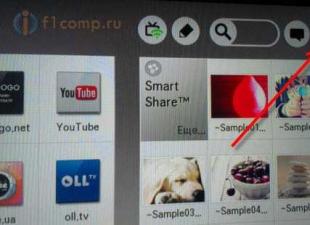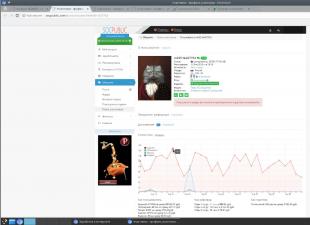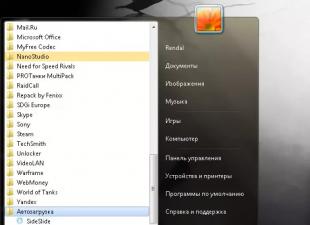Как в программе 1С 8.3 настроить права доступа?
В данной статье рассмотрим как работать с пользователями в 1С Бухгалтерии 8.3:
- создавать нового пользователя
- настраивать права - профили, роли и группы доступа
- как в 1С 8.3 настроить ограничение прав на уровне записей (RLS) - например, по организациям
Инструкция подойдет не только для бухгалтерской программы, но и для многих других, построенных на базе БСП 2.х: 1С Управление торговлей 11, Зарплата и управление персоналом 3.0, ERP 2.0, Управление небольшой фирмой и других.
В интерфейсе программы 1С управление пользователями производится в разделе «Администрирование», в пункте «Настройка пользователей и прав»:
Как создать нового пользователя в 1С
Что бы завести в 1С Бухгалтерии 3.0 нового пользователя и назначить ему определенные права доступа, в меню «Администрирование» существует пункт «Настройки пользователей и прав». Заходим туда:

Управление списком пользователей осуществляется в разделе «Пользователи». Здесь можно завести нового пользователя (или группу пользователей), либо отредактировать уже существующего. Управлять списком пользователей может только пользователь с административными правами.
Создадим группу пользователей с названием «Бухгалтерия», а в ней двух пользователей: «Бухгалтер 1» и «Бухгалтер 2».

Что бы создать группу, нажимаем кнопку, которая выделена на рисунке выше и вводим наименование. Если в информационной базе есть другие пользователи, которые подходят на роль бухгалтера, можно тут же их добавить в группу. В нашем примере таких нет, поэтому нажимаем «Записать и закрыть».
Теперь создадим пользователей. Устанавливаем курсор на нашу группу и нажимаем кнопку «Создать»:

В полное имя введем «Бухгалтер 1», имя для входа зададим «Бух1» (именно оно будет отображаться при входе в программу). Пароль укажем «1».
Обязательно убедитесь, что установлены флажки «Вход в программу разрешен» и «Показывать в списке выбора», иначе пользователь себя не увидит при авторизации.
«Режим запуска» оставим «Авто».
Настройка прав доступа - ролей, профилей
Теперь нужно указать «Права доступа» данному пользователю. Но сначала нужно его записать, иначе появится окно с предупреждением, как показано на рисунке выше. Нажимаем «Записать», затем «Права доступа»:

Выбираем профиль «Бухгалтер». Данный профиль стандартный и настроен на основные права, необходимые бухгалтеру. Нажимаем «Записать» и закрываем окно.
В окне «Пользователь (создание)» нажимаем «Записать и закрыть». Так же создаем второго бухгалтера. Убеждаемся, что пользователи заведены и могут работать:

Следует отметить, что один и тот же пользователь может принадлежать нескольким группам.
Права доступа для бухгалтеров мы выбирали из тех, которые были заложены в программу по умолчанию. Но бывают ситуации, когда необходимо добавить или убрать какое-нибудь право. Для этого существует возможность создать свой профиль с набором необходимых прав доступа.
Зайдем в раздел «Профили групп доступа».
Допустим, нам нужно разрешить нашим бухгалтерам просматривать журнал регистрации.
С нуля создавать профиль довольно трудоемко, поэтому скопируем профиль «Бухгалтер»:

И внесем в него необходимые изменения - добавим роль «Просмотр журнала регистрации»:

Дадим новому профилю другое наименование. Например «Бухгалтер с дополнениями». И установим флажок «Просмотр журнала регистраций».
Теперь нужно сменить профиль у пользователей, которых мы завели ранее.
Ограничение прав на уровне записи в 1С 8.3 (RLS)
Разберемся, что означает ограничение прав на уровне записи или как называют её в 1C - RLS (Record Level Security). Что бы получить такую возможность, нужно установить соответствующий флажок:

Программа потребует подтверждения действия и сообщит, что такие настройки могут сильно замедлить систему. Не редко бывает необходимость, что бы некоторые пользователи не видели документов определенных организаций. Как раз для таких случаев и существует настройка доступа на уровне записи.
Заходим опять в раздел управления профилем, два раза кликаем по профилю «Бухгалтер с дополнениями» и переходим на закладку «Ограничения доступа»:

«Вид доступа» выберем «Организации», «Значения доступа» выберем «Все разрешены, исключения назначаются в группах доступа». Нажимаем «Записать и закрыть».
Теперь возвращаемся в раздел «Пользователи» и выбираем, например, пользователя » Бухгалтер 1″. Нажимаем кнопку «Права доступа»:
Через кнопку «Добавить» выбираем организацию, данные по которой будет видеть «Бухгалтер 1».
Обратите внимание! Использование механизма разграничения прав на уровне записей может отразится на производительности программы в целом. Заметка для программиста: суть RLS в том, что система 1С добавляет в каждый запрос дополнительное условие, запрашивая информацию о том, разрешено ли читать пользователю данную информацию.
Прочие настройки
Разделы «Копирование настроек» и «Очистка настроек» вопросов не вызывают их названия говорят сами за себя. Это настройки внешнего вида программы и отчетов. Например, если вы настроили красивый внешний вид справочника «Номенклатура» - его можно тиражировать на остальных пользователей.
В разделе «Настройки пользователей» можно изменить внешний вид программы и сделать дополнительные настройки для удобства работы.
Флажок «Разрешить доступ внешним пользователям» дает возможность добавлять и настраивать внешних пользователей. Например, вы хотите организовать на базе 1С интернет магазин. Клиенты магазина как раз и будут являться внешними пользователями. Настройка прав доступа осуществляется аналогично обычным пользователям.
По материалам: programmist1s.ru
Объект конфигурации «роль» дает набор прав на операции (действия) над объектами конфигурации.
Роль «Полные права».
Это всего лишь роль (не предопределенная), в которой установлены флажки на все виды прав на все объекты конфигурации.
Отличие ее от остальных ролей – наличие права «Администрирование».
В случае создания хотя бы одного пользователя, система начинает проверять наличие права «Администрирование» — оно должно быть минимум у одного пользователя.
Ограничение доступа на уровне записей
Row Level Security (RLS) – ограничение на уровне записей.
Механизм ограничений доступа к данным позволяет управлять правами доступа не только на уровне объектов метаданных, но и на уровне объектов базы данных. Для ограничения доступа к данным могут быть использованы следующие объекты:
- роли,
- параметры сеанса,
- функциональные опции,
- привилегированные общие модули,
- ключевое слово РАЗРЕШЕННЫЕ в языке запросов.
Механизм предназначен для ограничения доступа к записям таблицы объектов метаданных по произвольным условиям, накладываемым на значения полей строк этих таблиц. Например, чтобы видеть записи только по «своим» контрагентам, организациям и т.д.
Техническая реализация ограничений доступа в 1С
1С формирует запрос к СУБД. Кластер серверов добавляет к запросу секцию ГДЕ, в которой содержится текст условия на ограничение доступа по RLS, затем этот запрос отправляется в СУБД, извлеченные данные возвращаются на клиент 1С.

Такой механизм будет работать при любом запросе из клиента:
- в отчетах,
- в динамических списках и в обычных формах списков
- в произвольных запросах.
Подобная реализация механизма сильно влияет на производительность.
Пути обхода ограничений доступа.
В больших ресурсоемких операциях (обработки перепроведения документов, например) часть кода можно выносить в привилегированные модули.
А) Привилегированный модуль — это общий модуль с флагом «Привилегированный» в свойствах.
Его особенность заключается в том, что код в нем исполняется без какого-либо контроля прав доступа, в том числе и RLS.

Б) Также привилегированный режим можно включить для модулей объектов документов . Это делается в свойствах документа, флаг
- Привилегированный режим при проведении
- Привилегированный режим при отмене проведения

В) Метод УстановитьПривилегированныйРежим()
Системная команда, позволяет сделать часть кода любого модуля привилегированной.
Со следующей строки кода будет действовать привилегированный режим исполнения.
Действовать он будет до строки отключения этого режима или до конца процедуры / функции
(Истина );
// любой код тут будет исполнен без контроля прав и RLS
УстановитьПривилегированныйРежим (Ложь ); // либо конец процедуры / функции
Количество включений привилегированного режима должно совпадать с количеством выключений. Однако если внутри процедуры или функции происходило включение привилегированного режима (один раз или более), но не происходило его выключение, то система автоматически выполнит выключение столько раз, сколько незавершенных включений было в покидаемой процедуре или функции
Если в процедуре или функции вызовов метода УстановитьПривилегированныйРежим (Ложь ) сделано больше, чем вызовов метода УстановитьПривилегированныйРежим (Истина ), то будет вызвано исключение
Функция ПривилегированныйРежим () возвращает Истина , если привилегированный режим еще включен, и Ложь , если он полностью выключен. При этом не анализируется количество установок привилегированного режима в конкретной функции.
Все вызванные процедуры и функции также будут исполняться в привилегированном режиме.

Также существует возможность стартовать привилегированный сеанс. Это сеанс, в котором привилегированный режим установлен с самого начала работы системы. При этом во время работы метод ПривилегированныйРежим () будет всегда возвращать Истина , а возможность отключить привилегированный режим не поддерживается. Стартовать привилегированный сеанс может только пользователь, которому доступны административные права (право Администрирование). Запуск сеанса можно выполнить с помощью ключа командной строки запуска клиентского приложения UsePrivilegedMode или параметра строки соединения с информационной базой prmod .

Закономерно возникает вопрос: Зачем тогда вообще настраивать ограничения доступа, если его можно так легко обойти?
Безопасный режим.
Да, можно написать внешнюю обработку с привилегированным режимом исполнения и выгрузить / испортить данные. Для предотвращения этого в системе есть метод глобального контекста
УстановитьБезопасныйРежим ().
Безопасный режим кроме прочего игнорирует привилегированный режим.
Его нужно устанавливать перед программным вызовом внешних обработок или экспортных процедур и функций из их модулей.
При выполнении запрещенных операций во время выполнения генерирует исключение.
Кроме этого, для пользователей можно выключить на уровне настройки ролей возможность интерактивного запуска внешних отчетов и обработок.
Настройка ограничения доступа
RLS можно настроить только для прав:
- чтение (select)
- добавление (insert)
- изменение (update)
- удаление (delete)
Для операций чтения и удаления объект, находящийся в базе данных, должен соответствовать ограничению доступа к данным.
Для операции добавления ограничению доступа к данным должен соответствовать объект, который планируется записать в базу данных.
Для операции изменения ограничению доступа к данным должен соответствовать объект как до изменения (чтобы объект был прочитан), так и после изменения (чтобы объект был записан).
Для всех остальных прав такой возможности нет.
Добавим новое ограничение для права «чтение» справочника «Номенклатура». Откроется список полей, для которых можно настроить добавляемое ограничение.
Это означает, что при попытке получить доступ к отмеченным флажками полям, ограничение сработает, а при попытке получить доступ к неотмеченным полям ограничение не сработает.
Если выбрать флаг «Прочие поля », ограничение будет настроено для всех полей таблицы, кроме полей, для которых ограничения заданы явным образом.

*Особенность: для прав добавление, изменение, удаление:
- Ограничение может быть настроено только для всех полей.
- Ограничение может быть только одно.
Для права «Чтение» можно настроить несколько условий, они будут объединяться логическим оператором «И».
В ограничениях на объекты базы данных следующих типов могут быть использованы не все поля основного объекта данных ограничения:
- в регистрах накопления ограничения доступа могут содержать только измерения основного объекта ограничения;
- в регистрах бухгалтерии в ограничениях можно использовать только балансовые измерения основного объекта ограничения
Если в условиях ограничения доступа к данным оборотного регистра накопления используются измерения, не входящие в итоги, то при обращении к виртуальной таблице оборотов не используются хранимые итоги и запрос выполняется полностью по таблице движений.
Механизм наложения ограничений доступа.
Любая операция над данными, хранимыми в базе данных, в «1С:Предприятии» в конечном счете приводит к обращению к базе данных с некоторым запросом на чтение или изменение данных. В процессе исполнения запросов к базе данных внутренние механизмы «1С:Предприятия» выполняют наложение ограничений доступа. При этом:
- Формируется список прав (чтение, добавление, изменение, удаление), список таблиц базы данных и список полей, используемых этим запросом.
- Из всех ролей текущего пользователя выбираются ограничения доступа к данным для всех прав, таблиц и полей, задействованных в запросе. При этом если какая-нибудь роль не содержит ограничений доступа к данным какой-нибудь таблицы или поля, то это значит, что в данной таблице доступны значения требуемых полей из любой записи. Иначе говоря, отсутствие ограничения доступа к данным означает наличие ограничения ГДЕ Истина .
- Получаются текущие значения всех параметров сеанса и функциональных опций , участвующих в выбранных ограничениях.
Для получения значения параметра сеанса или функциональной опции от текущего пользователя не требуется наличие права на получение этого значения. Однако если значение некоторого параметра сеанса не было установлено, то произойдет ошибка и запрос к базе данных выполнен не будет.
Ограничения, полученные из одной роли, объединяются операцией И .
Ограничения, полученные из разных ролей, объединяются операцией ИЛИ .
Построенные условия добавляются к SQL-запросам, с которыми «1С: Предприятие» обращается к СУБД. При обращении к данным со стороны условий ограничения доступа проверка прав не выполняется (ни к объектам метаданных, ни к объектам базы данных). Причем механизм добавления условий зависит от выбранного способа действия ограничений «все» или «разрешенные».

*Особенность : Если пользователю доступны несколько ролей с настроенными ограничениями на уровне записей к одному объекту, то в этом случае условия ограничений складываются логической операцией «ИЛИ ». Другими словами полномочия пользователя складываются.
Отсюда вытекает след вывод: не допускать пересечения условия ограничения доступа к одному объекту в разных ролях, т.к в этом случае сильно усложнится текст запроса и это повлияет на производительность.
Способ «Все».
При наложении ограничений способом «все» к SQL-запросам добавляются условия и поля так, чтобы «1С:Предприятие» могло получить информацию о том, были ли в процессе исполнения запроса к базе данных использованы данные, запрещенные для данного пользователя или нет. Если запрещенные данные были использованы, то инициируется аварийное завершение запроса из-за нарушения прав доступа.
Наложение ограничений доступа способом «все» схематически представлено на рисунке:

Способ «Разрешенные».
При наложении ограничений способом «разрешенные» к SQL-запросам добавляются такие условия, чтобы запрещенные текущему пользователю записи не оказывали влияния на результат запроса. Иначе говоря, при наложении ограничений в режиме «разрешенные» запрещенные данному пользователю записи считаются отсутствующими и на результат операции не влияют, что схематически представлено на рисунке:

Ограничения доступа к данным накладываются на объекты базы данных в момент обращения «1С:Предприятия» к базе данных.
В клиент-серверном варианте «1С:Предприятия» наложение ограничений выполняется на сервере «1С:Предприятия».
Однако эта опция (РАЗРЕШЕННЫЕ) не сработает в случае, если мы в запросе обратимся к таблице, для которой не настроены ограничения доступа, но в которой есть ссылки на строки таблицы с настроенными ограничениями. В этом случае результат запроса выдаст «<Объект не найден>…...» вместо значения ссылочного поля.

Если вы разрабатываете отчет или обработку с использованием запросов типовой или самописной конфигурации, всегда ставьте флаг «Разрешенные» , чтобы отчет работал под любым пользователем с любым набором прав.
В случае объектного чтения данных из базы нет возможности поставить флаг «Разрешенные». Поэтому нужно настраивать отборы для объектного чтения с учетом возможных ограничений прав доступа для пользователя. Средств получения только разрешенных данных в объектной технике не предусмотрено.
Важно, что если в запросе не указано ключевое слово РАЗРЕШЕННЫЕ, то все отборы, заданные в этом запросе, не должны противоречить ни одному из ограничений на чтение объектов базы данных, используемых в запросе. При этом если в запросе используются виртуальные таблицы, то соответствующие отборы должны быть наложены и на сами виртуальные таблицы.
Практика 1. Конструктор запросов в настройках RLS.
Составим текст секции «ГДЕ» в запросе к справочнику. Можно воспользоваться конструктором запросов.
Конструктор имеет урезанный вид.

Закладка «Таблицы»
Основная таблица будет таблицей объекта, для которого настраивается ограничение.
Можно также выбирать и другие таблицы и настраивать между ними различные связи на закладке «Связи».
Закладка «Условия»
Здесь настраиваются собственно условия ограничения доступа
Добавим условия на реквизит «Цена» справочника номенклатура для права на «чтение» ко всем полям таблицы.
«Номенклатура ГДЕ Номенклатура.Цена > 500»
Проверим, как сработает это простое правило. Таблица справочника содержит такие элементы:

После настройки ограничения доступа таблица покажет только элементы, удовлетворяющие условию:

Пропали также и группы. Изменим текст ограничения
«Номенклатура ГДЕ Номенклатура.Цена > 500
ИЛИ Номенклатура.ЭтоГруппа»
Ну вот теперь то, что нужно.


Если в настройке списка убрать отображение поля «код», будут выведены все элементы справочника, т.е. ограничение не сработало. Если поставить отображение поля «Код», ограничение будет работать.

При этом, несмотря на то, что элемент справочника виден в поле списка, его форму нельзя будет открыть, потому что настроено ограничение на реквизит. То же самое в произвольном запросе: при попытке получить «ограниченный» реквизит, будет ошибка доступа.

Если попытаться получить «ограниченный» реквизит программным образом, также будет вызвана ошибка доступа.

Более того, нельзя будет обратиться к любым полям объекта через ссылку, т.к при получении ссылки система считывает весь объект целиком, и если в нем есть «ограниченные» реквизиты, объект считан не будет.
Поэтому при программной работе с объектами БД нужно иметь в виду возможные ограничения на уровне записей и получать все нужные данные объекта запросом и затем помещать их в структуру или исполнять часть кода в привилегированном модуле.
После настройки ограничения доступа изменилось отображение строки в списке прав – она стала серой и появилась пиктограмма.
Ограничения при настройке доступа (RLS).
- Нет секции Итоги;
- Нельзя обращаться к виртуальным таблицам регистров;
- В явном виде нельзя использовать параметры;
- Во вложенных запросах могут использоваться любые>/span> средства языка запросов, кроме
:
- оператора В ИЕРАРХИИ;
- предложения ИТОГИ;
- результаты вложенных запросов не должны содержать табличные части>/span>;
- виртуальных таблиц , в частности ОстаткиИОбороты
Практика 2. Номенклатура с актуальной ценой.
Сделать ограничение доступа, если нужно выводить номенклатуру с актуальной ценой больше определенного значения, например, 100.
Решение:
Добавляем новое правило ограничения доступа для справочника «Номенклатура» на право «чтение».
Выбираем «прочие поля».
В конструкторе добавляем вложенный запрос. В нем выбираем таблицу регистра сведений «Цены номенклатуры».
Вкладки «порядок» нет – это особенность конструктора запросов для построения запроса ограничения доступа.
На вкладке «Дополнительно» ставим «первые 999999999», вкладка «порядок» появилась.
Настраиваем упорядочивание по полю «Период» по убыванию.
Затем настраиваем связь основной таблицы с вложенным запросом по ссылке.

Шаблоны ограничений доступа .
Практика 3. Ограничение на «контрагенты» по значению в константе.
Настроим ограничение доступа для справочника Контрагенты по значению, которое хранится в Константе.
Кроме этого, нужно настроить ограничение и для всех объектов, использующих справочник «Контрагенты» в реквизитах.
Решение
Для справочника «Контрагенты» для права «чтение» настроим ограничение, добавив в секцию «Условия» вложенный запрос к константе. Не забыть ЭтоГруппа.
Видим проблему, справочник Контрагенты фильтруется верно, а документы с реквизитом «Контрагент» отображаются все, некоторые с «битыми» ссылками в реквизите «Контрагент».
Теперь нужно настроить ограничение доступа для всех объектов, использующих ссылку на «Контрагенты». Найдем их сервисом «поиск ссылок на объект».
Скопируем и немного доработаем текст условия RLS из справочника «Контрагенты». Это нужно сделать столько раз, сколько найдено объектов.
Или использовать шаблон ограничений доступа, чтобы избежать проблем дублирования кода.
Шаблоны ограничений доступа настраиваются на уровне роли и могут использоваться для любого объекта в рамках редактируемой роли.
Можно вынести в шаблон любой кусок текста ограничения доступа. Вызов шаблона осуществляется через символ «#». Например, #ШаблонКонтрагент.
Через # в 1С пишутся инструкции препроцессору. В контексте исполнения настроек ограничений доступа платформа заменяет текст вызова шаблона на текст шаблона.
Вынесем в шаблон «ШаблонКонтрагент» текст после слова ГДЕ, кроме текста про ЭтоГруппа.
Параметры в шаблонах ограничений доступа.
Продолжим решение задачи 2.
Проблема заключается теперь в том, что основная таблица в справочнике называется «контрагент», в документе «Приходная накладная». Проверяемое поле в справочнике называется «ссылка», в документе – «Контрагент».
Изменим в тексте шаблона название основной таблицы на «#ТекущаяТаблица»
«#ТекущаяТаблица» — это предопределенный параметр.
И через точку укажем номер входного параметра – «.#Параметр(1)
«#Параметр» — это тоже предопределенное значение. Может содержать произвольное количество входных параметров. Обращение к ним происходит по порядковому номеру.
В тексте ограничения доступа для справочника укажем следующее:
Для документа следующее:
«РеализацияТоваров ГДЕ #ШаблонКонтрагент(«Контрагент»)»
При вызове шаблона ограничения доступа параметры в него передавать нужно только как Строка, т.е в кавычках.
Основная таблица — Номенклатура
Текст шаблона такой:
#ТекущаяТаблица ГДЕ #ТекущаяТаблица.#Параметр(1) = #Параметр(2)
Текст шаблона содержит часть текста на языке ограничения доступа к данным и может содержать параметры, которые выделяются при помощи символа «#» .
После символа «#» могут следовать:
- Одно из ключевых слов:
- Параметр, после которого в скобках указывается номер параметра в шаблоне;
- ТекущаяТаблица – обозначает вставку в текст полного имени таблицы, для которой строится ограничение;
- ИмяТекущейТаблицы – обозначает вставку в текст полного имени таблицы (как строковое значение, в кавычках), к которой применяется инструкция, на текущем варианте встроенного языка;
- ИмяТекущегоПраваДоступа – содержит имя права, для которого выполняется текущее ограничение: ЧТЕНИЕ/READ, ДОБАВЛЕНИЕ/INSERT, ИЗМЕНЕНИЕ/UPDATE, УДАЛЕНИЕ/DELETE;
- имя параметра шаблона – означает вставку в текст ограничения соответствующего параметра шаблона;
- символ «#» – обозначает вставку в текст одного символа «#» .
В выражении ограничения доступа могут содержаться:
- Шаблон ограничения доступа, который указывается в формате #ИмяШаблона(«Значение параметра шаблона 1», «Значение параметра шаблона 2»,...) . Каждый параметр шаблона заключается в двойные кавычки. При необходимости указания в тексте параметра символа двойной кавычки следует использовать две двойные кавычки.
- Функция СтрСодержит(ГдеИщем, ЧтоИщем) . Функция предназначена для поиска вхождения строки ЧтоИщем в строке ГдеИщем. Возвращает Истина в случае, если вхождение обнаружено и Ложь – в противном случае.
- Оператор + для конкатенации строк.
Для удобства редактирования текста шаблона на закладке Шаблоны ограничений в форме роли нужно нажать кнопку Установить текст шаблона. В открывшемся диалоге ввести текст шаблона и нажать кнопку ОК.
Их нельзя установить методом УстановитьПараметр() или чем-то подобным.
В качестве параметров в данном случае выступают:
- Параметры сеанса
- Функциональные опции
Чтение параметров сеанса в запросе ограничения доступа происходит в привилегированном режиме, т.е без контроля прав на операции с ними.
Практика 4. Доступ к «своим» контрагентам
Необходимо настроить ограничение доступа текущего пользователя к «своим» контрагентам.
Есть справочник «Пользователи», справочник «Контрагенты», документы с реквизитом «Контрагент».
Текущий пользователь должен видеть данные только по тем контрагентам, для которых с ним установлена связь.
Связь тоже нужно настроить.
Возможные варианты:
Установления связей пользователь + контрагент
- Реквизит в справочнике контрагенты
- Регистр сведений
Возможные решения задачи:
- Хранить пользователя в константе – плохой вариант, константа доступна всем пользователям.
- Хранить в параметрах сеанса фиксированный массив контрагентов текущего пользователя – не очень хороший вариант, контрагентов может быть много
- Хранить в параметрах сеанса текущего пользователя, затем запросом получать список «его» контрагентов – приемлемый вариант.
- Другие варианты.
Решение.
Создадим новый параметр сеанса «ТекущийПользователь» и пропишем его заполнение в модуле сеанса.
Создадим регистр сведений «Соответствие менеджеров и контрагентов»
Создадим новую роль и в ней новое ограничение доступа для документа «ПриходнаяНакладная».
В тексте запроса соединим основную таблицу с регистром сведений по Контрагент = Контрагент и Менеджер = &ТекущийПользователь. Вид соединения Внутреннее.
По возможности лучше избегать вложенных запросов в текстах ограничения доступа, т.к он будет выполняться при каждом чтении данных из этого объекта из БД.
Проверяем – ограничения работают
*Особенность : Если изменить список контрагентов пользователя в регистре ограничения доступа будут действовать сразу без перезапуска сеанса пользователя.
Практика 5. Дата запрета изменений.
Необходимо реализовать ограничение на редактирование данных раньше установленной даты запрета изменений.
Ограничивать нужно для пользователей.
Создадим регистр сведений «ДатыЗапретаИзменений» с измерением Пользователь, ресурс ДатаЗапрета.
Построим логику решения таким образом:
- если не указан пользователь, значит, запрет действует для всех пользователей
- если есть ограничение для всех пользователей и ограничение для конкретного пользователя, тогда действует ограничение для конкретного пользователя, а для остальных по общему принципу.
Очевидно, что такое ограничение можно настроить для объектов базы данных, которые имеют некоторую позицию на оси времени. Это могут быть
- Документы
- Периодические регистры сведений
Создадим новую роль «ОраниченияПоДатеЗапретаИзменений».
В ней для документа «ПриходнаяНакладная» для права «изменение» добавим новое ограничение доступа.
Настройку указываем для всех полей.
Текст ограничения такой:
ПриходнаяНакладная ИЗ Документ.ПриходнаяНакладная КАК ПриходнаяНакладная
ДатыЗапретаИзменений.ДатаЗапрета КАК ДатаЗапрета
ИЗ
ВНУТРЕННЕЕ СОЕДИНЕНИЕ (ВЫБРАТЬ
МАКСИМУМ(ДатыЗапретаИзменений.Пользователь) КАК Пользователь
ИЗ
РегистрСведений.ДатыЗапретаИзменений КАК ДатыЗапретаИзменений
ГДЕ
(ДатыЗапретаИзменений.Пользователь = &ТекущийПользователь
ИЛИ ДатыЗапретаИзменений.Пользователь = ЗНАЧЕНИЕ(Справочник.пользователи.ПустаяСсылка))) КАК ВЗ_Пользователь
ПО ДатыЗапретаИзменений.Пользователь = ВЗ_Пользователь.Пользователь) КАК ВложенныйЗапрос
ПО ПриходнаяНакладная.Дата > ВложенныйЗапрос.ДатаЗапрета
Проверяем – ограничение работает.
Использование инструкций препроцессору
#Если Условие1 #Тогда
Фрагмент запроса 1
#ИначеЕсли Условие2 #Тогда
Фрагмент запроса 2
#Иначе
Фрагмент запроса 3
#КонецЕсли
В условиях можно использовать логические операции (и. или, не и т.д) и обращение к параметрам сеанса.
Такой подход в контексте построения ограничений доступа удобен тем, что в зависимости от условий будет скомпилирован более короткий текст запроса. А более простой запрос меньше нагружает систему.
Минус заключается в том, что конструктор запроса с таким текстом работать не будет.
*Особенность :
В отличие от инструкций препроцессору встроенного языка в текстах ограничения доступа перед оператором Тогда нужно ставить решетку — #Тогда
Практика 6. Переключатель «Использовать RLS»
Дополним нашу систему ограничений переключателем, который включает/выключает использование ограничение на уровне записей.
Для этого добавим Константу и параметр сеанса с именем «ИспользоватьRLS».
Пропишем в Модуле сеанса установку значения параметра сеанса из значения константы.
Добавим во все тексты ограничения доступа такой код:
«#Если &ИспользоватьRLS #Тогда ….. #КонецЕсли»
Проверяем – все работает.
Однако, теперь после включения флага «использовать РЛС» изменения сразу в силу не вступят. Почему?
Потому что параметр сеанса устанавливается при запуске сеанса.
Можно сделать так, чтобы в момент записи нового значения константы переустанавливалось значение параметра сеанса, но это будет работать только для текущего сеанса пользователя. Другим пользователям необходимо выдавать сообщение о необходимости перезапустить систему.

Конец первой части.
Восьмая версия платформы «1С:Предприятие» (сегодня 8.3) несла в себе множество изменений по отношению к «семерке», среди которых особенно выделялся механизм ограничения прав доступа на уровне записей. Несмотря на то, что можно, теоретически, обойтись и без него, используя исключительно роли, RLS позволяет добиться более тонкой настройки доступа. Но для правильной эксплуатации этого механизма, нужно четко понимать его суть и иметь достаточный опыт в разработке в 1С.
Что такое RLS?
Суть этого функционала заключается в возможности разработчика предотвратить доступ определенного пользователя или группы пользователей к таблицам или полям таблиц базы данных. Обычно ограничения используются, чтобы не дать возможность пользователям 1С увидеть и отредактировать конфиденциальную, секретную информацию, например, ограничить сотрудников компании, входящей в группу, просмотром документов только по своей организации. Также механизм ограничений прав доступа на уровне записи можно использовать, чтобы убрать лишнюю информацию из интерфейса.
Чтобы получить возможность писать запросы для ограничений по RLS, необходимо создать роль или взять уже имеющуюся. Настройка RLS в 1С 8.3 может применяться для следующих действий пользователя:
- Добавление;
- Чтение;
- Удаление;
- Изменение.
Кроме широчайших возможностей настройки доступа, RLS несут в себе и недостатки:
- Требования к квалификации разработчика, так как писать запрос придется на встроенном языке с учетом правил синтаксиса;
- Отсутствие возможности быстрой отладки условия;
- Ограниченные возможности по описанию логики: слишком сложные условия придется все-таки писать в модулях документов и справочников;
- В клиент-серверном варианте баз возможно неявный рост таблиц, включенных в запрос. Причем отследить этот процесс очень сложно;
- Требования к ресурсам. Ограничения по RLS потребляют немало мощности клиентской машины и сервера;
- Малочисленная документация в свободном доступе.
Еще одной проблемой, которая может возникнуть уже после настройки 1С RLS, могут стать отчеты. Дело в том, что разработчики предусматривают возможные ограничения RLS и строят отчеты таким образом, чтобы они показывали лишь разрешенные данные. Если у пользователей настроены разные ограничения RLS, то и данные в отчете по одинаковым параметрам у них могут быть разные. Это может вызвать вопросы, поэтому при проектировании отчетов или написании запросов в RLS нужно учесть подобные ситуации.
Создаем ограничение RLS
Для того чтобы добавить ограничение по RLS, необходимо найти нужную роль и открыть ее двойным щелчком.
Открывшееся окно содержит 2 вкладки: «Права» и «Шаблоны ограничений». Чтобы наложить определенные ограничения на конкретное действие, необходимо выделить его и в правой нижней части нажать на зеленый плюс. Появиться строчка, в которой мы сможем задать ограничения 1С RLS на встроенном в 1С языке.

Если вы знаете синтаксис 1С (как свои пять пальцев), то можете писать прямо в поле «Ограничение доступа». Разработчики 1С предусмотрели возможность открывать конструктор запроса, который поможет и подскажет, на что можно сделать ограничение. Чтобы его открыть, нужно нажать на кнопку с тремя точками (Выбрать) или F4 и появиться окно с кнопкой «Конструктор запроса…».

В появившемся окне вы сможете настроить ограничения не только по данному справочнику, но и по другим объектам системы. Для этого необходимо добавить их на вкладке «Таблицы и поля». Прописываем ограничения на поля справочника «Номенклатура» и нажимаем на «ОК». Внимательно относитесь к названию переменных: параметры RLS задаются при старте сессии пользователя и должны содержаться в объекте метаданных.

На вкладке «Шаблоны ограничений» задаются запросы, которые необходимы при копировании одинаковых настроек RLS в 1С 8.3. После того как вы добавили свой шаблон, по его имени можете обращаться в настройках прав доступа.
Также есть возможность одновременно добавлять ограничения на несколько ролей. Для этого в дереве конфигурации необходимо нажать правой кнопкой мыши на раздел «Роли» и выбрать пункт «Все роли».

В качестве заключения хотелось бы отметить, что данная статья направлена на консультантов-разработчиков 1С и может помочь в первую очередь тем, кто уже имел опыт разработки на «1С:Предприятие». Несмотря на кажущуюся простоту, знание семантики и понимание структуры бизнес-процессов собственного предприятия или организации заказчика для правильной раздачи прав – требуют определенного уровня знаний и опыта.
В системе 1С Предприятие 8, сегодня мы продолжим изучение механизма прав и углубимся далее — в механизм RLS (ограничение прав на уровне записей).
Ниже мы рассмотрим достоинства и недостатки данного метода и рассмотрим настройку RLS в 1С Предприятии 8.3 на примере.
1С RLS (Record Level Security) или ограничение прав на уровне записи — это прав пользователей в системе 1С, которая позволяет разделить права для пользователей в разрезе динамически меняющихся данных.
Самый распространенный вид настройки 1C RLS — ограничение видимости пользователя в разрезе организаций или клиентов (пользователь видит лишь «свои» данные).
Основное преимущество — наличие механизма вообще, механизм достаточно сложный и интересный. Позволяет очень тонко разграничить права пользователей — пользователи могут даже не догадываться о существовании в системе других данных.
Недостатки 1С 8 RLS
Среди недостатков можно отметить заметное падение производительности системы. Это вызвано тем, что платформа при построении запроса в базе данных осложняет любой запрос разработчика дополнительными условиями.
Также среди недостатков — сложность настройки этого функционала и сложность отладки. 1C выпустило очень мало материалов по настройке и работе этого функционала. Достаточно трудно найти специалиста, который грамотно настроил бы механизм.
Настройка ограничения прав на уровне записей 1С RLS
Ограничение прав на уровне записи (RLS) применяется для ограничения следующих типов прав:
- Чтение
- Добавление
- Изменение
- Удаление
Получите 267 видеоуроков по 1С бесплатно:
Внешне настройка RLS (прав на уровне записей) похожа на составление простого . Пример шаблона для ограничения доступа видимости документов по клиенту из шапки документа:
##Если &ИспользоватьОграниченияПравДоступаНаУровнеЗаписей ##Тогда
ТекущаяТаблица ИЗ #ТекущаяТаблица КАК ТекущаяТаблица
ЛЕВОЕ СОЕДИНЕНИЕ (ВЫБРАТЬ РАЗЛИЧНЫЕ
СоставГруппы.Ссылка КАК ГруппаПользователей
ИЗ
Справочник.ГруппыПользователей.ПользователиГруппы КАК СоставГруппы
ГДЕ
СоставГруппы.Пользователь = &ТекущийПользователь) КАК ГруппыПользователей
ПО (&ИспользоватьОграниченияПравДоступаНаУровнеЗаписей)
ГДЕ (&ИспользоватьОграниченияПравДоступаНаУровнеЗаписей = ЛОЖЬ
ИЛИ (НЕ 1 В
(ВЫБРАТЬ ПЕРВЫЕ 1
1 КАК ПолеОтбора
ИЗ
РегистрСведений.НазначениеВидовОбъектовДоступа КАК НазначениеВидовОбъектовДоступа
ГДЕ
НазначениеВидовОбъектовДоступа.ГруппаПользователей = ГруппыПользователей.ГруппаПользователей
И ВЫБОР
КОГДА НазначениеВидовОбъектовДоступа.ВидОбъектаДоступа = ЗНАЧЕНИЕ(Перечисление.ВидыОбъектовДоступа.Контрагенты)
И ТекущаяТаблица.#Параметр(1) ССЫЛКА Справочник.Контрагенты
И НЕ ТекущаяТаблица.#Параметр(1) = ЗНАЧЕНИЕ(Справочник.Контрагенты.ПустаяСсылка)
ТОГДА ВЫБОР
КОГДА 1 В
(ВЫБРАТЬ ПЕРВЫЕ 1
1
ИЗ
Справочник.Контрагенты КАК Контрагенты ВНУТРЕННЕЕ СОЕДИНЕНИЕ РегистрСведений.НастройкиПравДоступаПользователей КАК НастройкиПравДоступаПользователей
ПО
НастройкиПравДоступаПользователей.ОбъектДоступа = Контрагенты.ГруппаДоступаККонтрагенту
И НастройкиПравДоступаПользователей.ВидОбъектаДоступа = ЗНАЧЕНИЕ(Перечисление.ВидыОбъектовДоступа.Контрагенты)
И (НастройкиПравДоступаПользователей.Пользователь = НазначениеВидовОбъектовДоступа.ГруппаПользователей
ИЛИ НастройкиПравДоступаПользователей.Пользователь = ЗНАЧЕНИЕ(Справочник.ГруппыПользователей.ВсеПользователи))
И НастройкиПравДоступаПользователей.Запись = ИСТИНА
ГДЕ
Контрагенты.Ссылка = ТекущаяТаблица.#Параметр(1))
ТОГДА ИСТИНА
ИНАЧЕ ЛОЖЬ
КОНЕЦ
ИНАЧЕ ИСТИНА
КОНЕЦ = ЛОЖЬ))
И НЕ ГруппыПользователей.ГруппаПользователей ЕСТЬ NULL)
##КонецЕсли
По сути, этот запрос каждый раз добавляется при запросе к таблице «#ТекущаяТаблица». Из чего можно представить, какую дополнительную нагрузку несет в себе механизм ограничения на уровне записи.
Как Вы видите, в запросе есть специальные параметры, например » &ИспользоватьОграниченияПравДоступаНаУровнеЗаписей». Это параметры в РЛС подбираются из объектов метаданных — « «. Как правило, они задаются при старте сессии пользователя.
Конструктор ограничения доступа к данным
Для удобства разработчика в 1С 8.3 есть специальная утилита для помощи в настройки РЛС — Конструктор ограничения доступа к данным. Он вызывается из поля «Ограничение доступа». Выглядит следующим образом:

1С имеет встроенную систему прав доступа (эта система называется — роли 1С). Эта система является статической – как администратор поставил права 1С, так и будет.
Дополнительно, действует динамическая система прав доступа (называется – RLS 1С). В ней права 1С динамически высчитываются в момент работы пользователя на основании заданных параметров.
Одной из самых распространенных настроек безопасности в различных программах является набор разрешений на чтение/запись для групп пользователей и далее – включение или исключение пользователя из групп. Например, подобная система используется в Windows AD (Active Directory).
Такая система безопасности в 1С называется – Роли 1С. Роли 1С – это , который находится в конфигурации в ветке Общие/Роли. Роли 1С выступают в качестве групп, для которых назначаются права 1С. Далее пользователь включается или исключается из этой группы.
Нажав два раза на название роли 1С — Вам откроется редактор прав для роли 1С. Слева – список объектов 1С. Выделите любой и справа отобразятся варианты прав доступа (как минимум: чтение, добавление, изменение, удаление).

Для верхней ветки (название текущей конфигурации) устанавливаются административные права 1С и доступ на запуск различных вариантов .
Все права 1С поделены на две группы – «просто» право и такое же право с добавлением «интерактивное». Что это значит?

Когда пользователь открывает какую-либо форму (например, обработку) и нажимает на ней кнопку – то программа на встроенном языке 1С выполняет определенные действия, например удаление документов. За разрешение этих действий (выполняемых программно) – отвечают «просто» права 1С.
Когда пользователь открывает журнал и начинает делать что-то с клавиатуры самостоятельно (например, вводить новые документы) – это «интерактивные» права 1С.
Пользователю может быть доступно несколько ролей, тогда разрешения складываются.

Разрез возможностей установки прав доступа с помощью ролей – объект 1С. То есть Вы можете или включить доступ к справочнику или отключить. Включить немножко нельзя.
Для этого существует расширение системы ролей 1С под названием 1С RLS. Это динамическая система прав доступа, которая позволяет ограничить доступ частично. Например, пользователь видит только документы по определенному складу и организации и не видит остальные.
Аккуратно! При использовании запутанной схемы RLS 1С у разных пользователей могут быть вопросы, когда они попытаются сверить один и тот же отчет, сформированный из под разных пользователей.
Вы берете определенный справочник (например, организации) и определенное право (например, чтение). Вы разрешаете чтение для роли 1С. В панели Ограничение доступа к данным Вы устанавливаете текст запроса, который возвращает ИСТИНА или ЛОЖЬ в зависимости от настроек. Настройки обычно хранятся в регистре сведений (например регистр сведений конфигурации Бухгалтерия НастройкиПравДоступаПользователей).
Данный запрос выполняется динамически (при попытке реализовать чтение), для каждой записи справочника. Таким образом, для тех записей, для которых запрос безопасности вернул ИСТИНА – пользователь увидит, а остальные – нет.
Права 1С, на которые установлены ограничения RLS 1С – подсвечены серым.

Копирование одних и тех же настроек RLS 1С делается с помощью шаблонов. Вы делаете шаблон, называете его (например) МойШаблон, в нем указываете запрос безопасности. Далее, в настройках права доступа 1С указываете имя шаблона вот так: «#МойШаблон».

При работе пользователя в режиме 1С Предприятие, при работе RLS 1С, у него может появляться сообщение об ошибке «Недостаточно прав» (например, на чтение справочника Ххх).
Это значит, что RLS 1С заблокировала чтение нескольких записей.
Для того, чтобы такого сообщения не появлялось, необходимо в тексте запроса на встроенном языке 1С использовать слово РАЗРЕШЕННЫЕ ().
Например:
 sushiandbox.ru Осваиваем ПК - Интернет. Скайп. Социальные сети. Уроки по Windows.
sushiandbox.ru Осваиваем ПК - Интернет. Скайп. Социальные сети. Уроки по Windows.